Saiba como configurar o Windows 11 para mostrar vários relógios no calendário da bandeja do sistema ou no submenu de notificação.
Por padrão, o Windows 11 mostra a data e a hora na barra de tarefas. Clicar na data e hora na barra de tarefas mostra o calendário. Para a grande maioria dos usuários, este único relógio é perfeitamente bom o suficiente. No entanto, pode haver momentos em que você queira exibir vários relógios de fusos horários diferentes. Por exemplo, isso pode ser útil se você tiver clientes do outro lado do mundo, precisar monitorar o horário em outra região ou quiser ficar de olho no fuso horário de sua casa enquanto viaja.
Quaisquer que sejam seus motivos e casos de uso específicos, você pode configurar facilmente o Windows 11 para mostrar vários relógios com fusos horários diferentes com apenas alguns cliques. Neste guia rápido e fácil, mostrarei dois métodos para fazer isso. Vamos começar.
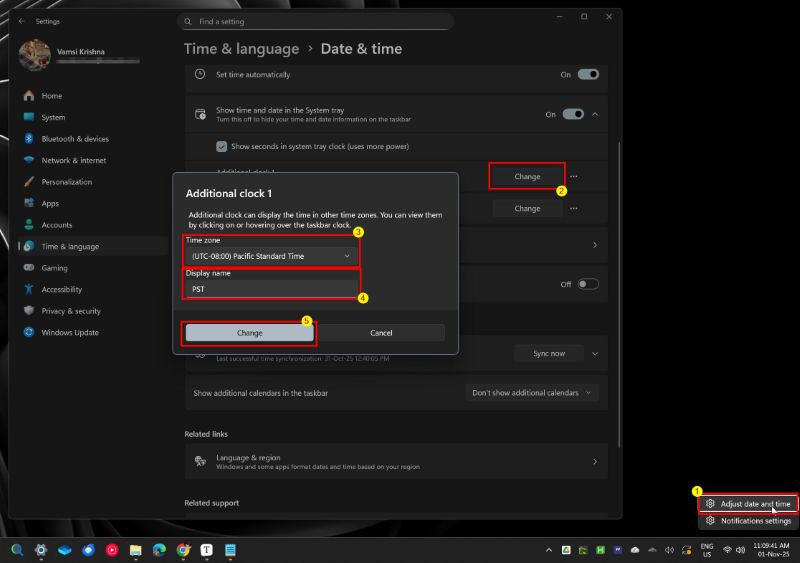
Mostrar vários relógios no Windows 11 Usando Configurações
Clique com o botão direito na data e hora na barra de tarefas.Selecione a opção “Ajustar data e hora“.Clique na opção “Mostrar hora e data na bandeja do sistema“.Clique no botão “Alterar“ao lado de “Relógio adicional 1”.Selecione o fuso horário na lista suspensa”fuso horário”.Digite um nome no campo Campo “Nome de exibição”.Clique em “Alterar“. Para adicionar outro relógio, clique no botão “Alterar”ao lado de “Relógio adicional 2″.Siga as etapas 5 a 7. Com isso, você adicionou relógios adicionais no Windows 11.
Mostrar vários relógios usando o Painel de Controle (versões mais antigas do Windows). 11)
Clique com o botão direito na data e hora na barra de tarefas. Selecione a opção “Ajustar data e hora“. Role para baixo e clique na opção”Relógios adicionais“. Selecione a primeira caixa de seleção”Mostrar este relógio“.Escolha um fuso horário no menu suspenso”Selecionar fuso horário”.Digite um nome em no campo”Inserir nome de exibição”. Clique em”OK“. Selecione a segunda caixa de seleção”Mostrar este relógio“para adicionar outro relógio. Com isso, você adicionou os relógios adicionais.Clique na data e hora na barra de tarefas para ver os relógios recém-adicionados.
Etapas detalhadas (com capturas de tela)
Primeiro, precisamos abra a página de opções de data e hora em Configurações. Para fazer isso, clique com o botão direito na data e hora da barra de tarefas e selecione a opção “Ajustar data e hora“. Como alternativa, abra o aplicativo Configurações (pressione a tecla Windows + I) e vá para a página “Hora e idioma”> “Data e hora”. role para baixo e clique no botão “Relógios adicionais“na seção”Configurações relacionadas”.
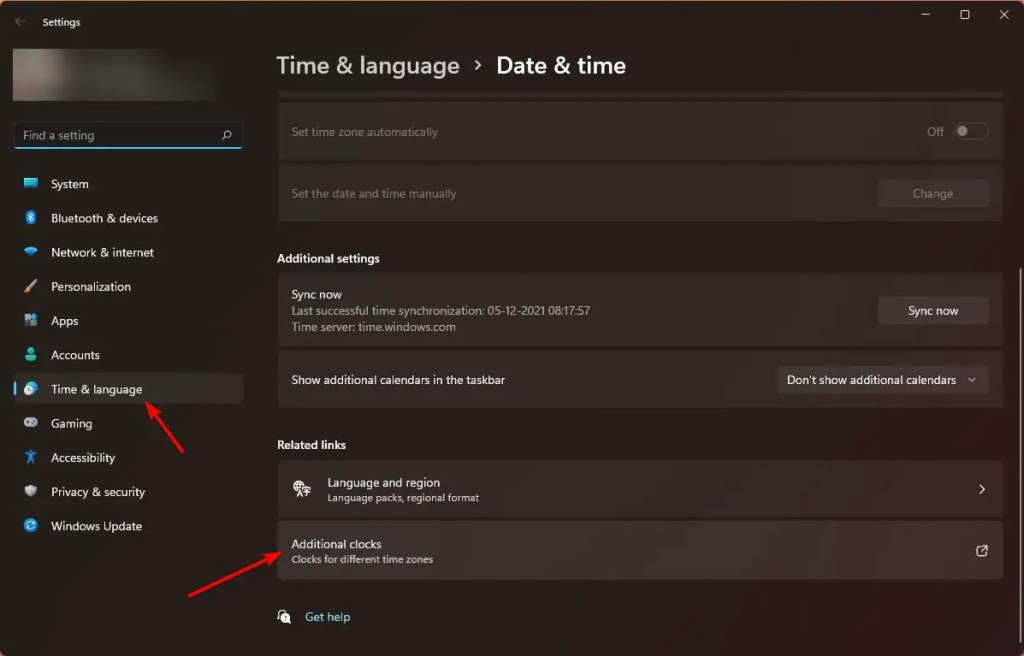
A ação acima abrirá a guia “Relógios adicionais” na janela Data e hora. Aqui, marque a primeira caixa de seleção “Mostrar este relógio“. Em seguida, escolha seu fuso horário no menu suspenso “Selecionar fuso horário”. Por exemplo, escolhi “Seul”. Depois disso, digite um nome no campo “Insira um nome para exibição”. Este nome aparecerá ao lado do relógio.
Clique nos botões “Aplicar“e “OK“para salvar as alterações.
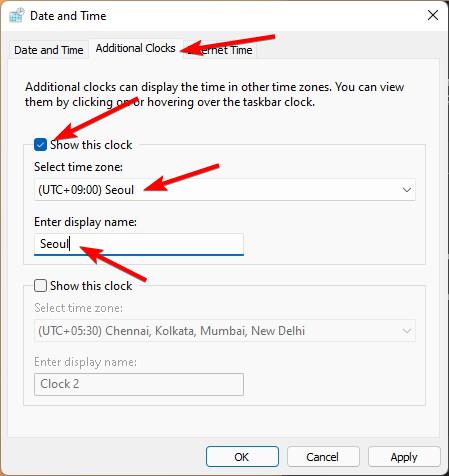
Para adicionar outro relógio, marque a segunda caixa de seleção “Mostrar este relógio“, selecione o fuso horário e insira o nome.
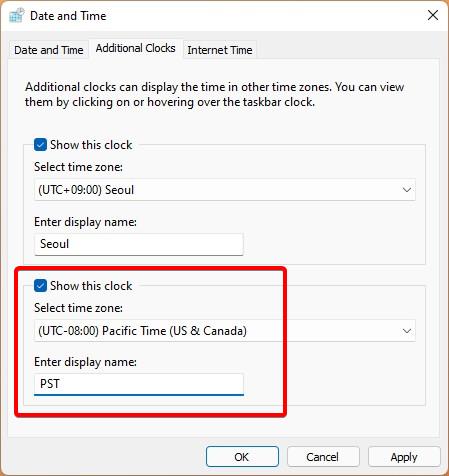
É isso. Com isso, você adicionou vários relógios no Windows 11. Clique na data e hora na barra de tarefas para ver os relógios recém-adicionados. Ele aparecerá no topo do calendário com o nome que você deu.
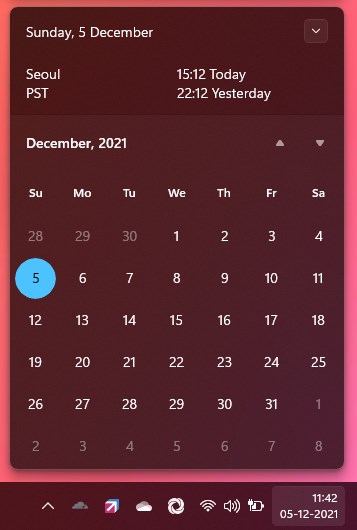
Posso adicionar mais de dois relógios adicionais no Windows 11?
Não. A partir de agora, você pode adicionar apenas dois relógios no Windows 11. Se você realmente precisar desse recurso, talvez seja necessário usar um aplicativo de terceiros para mostrar mais de dois relógios adicionais no Windows 11.
—
Isso é tudo. É muito simples adicionar e exibir vários relógios no Windows 11. Se você tiver alguma dúvida ou precisar de ajuda, comente abaixo. Ficarei feliz em ajudar.
